Självstudie: Microsoft Entra-integrering med enkel inloggning (SSO) med EBSCO
I den här självstudien får du lära dig hur du integrerar EBSCO med Microsoft Entra-ID. När du integrerar EBSCO med Microsoft Entra-ID kan du:
- Kontroll i Microsoft Entra-ID som har åtkomst till EBSCO.
- Gör så att dina användare automatiskt loggas in på EBSCO med sina Microsoft Entra-konton.
- Hantera dina konton på en central plats.
Förutsättningar
För att komma igång behöver du följande:
- En Microsoft Entra-prenumeration. Om du inte har en prenumeration kan du få ett kostnadsfritt konto.
- EBSCO-prenumeration med enkel inloggning (SSO).
Beskrivning av scenario
I den här självstudien konfigurerar och testar du Microsoft Entra SSO i en testmiljö.
- EBSCO stöder SP- och IDP-initierad enkel inloggning.
- EBSCO stöder just-in-time-användaretablering .
Kommentar
Identifieraren för det här programmet är ett fast strängvärde så att endast en instans kan konfigureras i en klientorganisation.
Lägga till EBSCO från galleriet
För att konfigurera integreringen av EBSCO i Microsoft Entra-ID måste du lägga till EBSCO från galleriet i din lista över hanterade SaaS-appar.
- Logga in på administrationscentret för Microsoft Entra som minst molnprogramadministratör.
- Bläddra till Identity>Applications Enterprise-program>>Nytt program.
- I avsnittet Lägg till från galleriet skriver du EBSCO i sökrutan.
- Välj EBSCO i resultatpanelen och lägg sedan till appen. Vänta några sekunder medan appen läggs till i din klientorganisation.
Du kan också använda guiden Konfiguration av företagsappar. I den här guiden kan du lägga till ett program i din klientorganisation, lägga till användare/grupper i appen, tilldela roller samt gå igenom SSO-konfigurationen. Läs mer om Microsoft 365-guider.
Konfigurera och testa Microsoft Entra SSO för EBSCO
Konfigurera och testa Microsoft Entra SSO med EBSCO med hjälp av en testanvändare med namnet B.Simon. För att enkel inloggning ska fungera måste du upprätta en länkrelation mellan en Microsoft Entra-användare och den relaterade användaren i EBSCO.
Utför följande steg för att konfigurera och testa Microsoft Entra SSO med EBSCO:
- Konfigurera Microsoft Entra SSO – så att användarna kan använda den här funktionen.
- Skapa en Microsoft Entra-testanvändare – för att testa enkel inloggning med Microsoft Entra med B.Simon.
- Tilldela Microsoft Entra-testanvändaren – för att göra det möjligt för B.Simon att använda enkel inloggning med Microsoft Entra.
- Konfigurera EBSCO SSO – för att konfigurera inställningarna för enkel inloggning på programsidan.
- Skapa EBSCO-testanvändare – för att ha en motsvarighet för B.Simon i EBSCO som är länkad till Microsoft Entra-representationen av användaren.
- Testa enkel inloggning – för att kontrollera om konfigurationen fungerar.
Konfigurera enkel inloggning med Microsoft Entra
Följ de här stegen för att aktivera Enkel inloggning i Microsoft Entra.
Logga in på administrationscentret för Microsoft Entra som minst molnprogramadministratör.
Bläddra till Identity>Applications Enterprise-program>> EBSCO>Enkel inloggning.
På sidan Välj en enkel inloggningsmetod väljer du SAML.
På sidan Konfigurera enkel inloggning med SAML klickar du på pennikonen för Grundläggande SAML-konfiguration för att redigera inställningarna.

Om du vill konfigurera programmet i IDP-initierat läge i avsnittet Grundläggande SAML-konfiguration utför du följande steg:
I textrutan Identifierare skriver du URL:en:
pingsso.ebscohost.comKlicka på Ange ytterligare URL:er och gör följande om du vill konfigurera appen i SP-initierat läge:
I textrutan Inloggnings-URL skriver du in en URL med följande mönster:
http://search.ebscohost.com/login.aspx?authtype=sso&custid=<unique EBSCO customer ID>&profile=<profile ID>Kommentar
Inloggnings-URL-värdet är inte verkligt. Uppdatera värdet med den faktiska inloggnings-URL:en. Kontakta EBSCO-klientsupporten för att få dessa värden. Du kan också referera till de mönster som visas i avsnittet Grundläggande SAML-konfiguration .
o Unika element:
o Custid = Ange unikt EBSCO-kund-ID
o Profil = Klienter kan skräddarsy länken för att dirigera användare till en specifik profil (beroende på vad de köper från EBSCO). De kan ange ett specifikt profil-ID. Huvud-ID:n är eds (EBSCO Discovery Service) och ehost (EBSOCOhost-databaser). Instruktioner för samma finns här.
EBSCO-programmet förväntar sig SAML-försäkran i ett visst format, vilket kräver att du lägger till anpassade attributmappningar i konfigurationen av SAML-tokenattribut. I följande skärmbild visas listan över standardattribut.

Kommentar
Namnattributet är obligatoriskt och mappas med namnidentifierarvärdet i EBSCO-programmet. Detta läggs till som standard så att du inte behöver lägga till detta manuellt.
Utöver ovanstående förväntar sig EBSCO-programmet att få fler attribut skickas tillbaka i SAML-svar som visas nedan. Dessa attribut är också ifyllda i förväg, men du kan granska dem enligt dina behov.
Name Källattribut FirstName user.givenname LastName user.surname Email user.mail På sidan Konfigurera enkel inloggning med SAML går du till avsnittet SAML-signeringscertifikat och letar upp XML för federationsmetadata och väljer Ladda ned för att ladda ned certifikatet och spara det på datorn.

I avsnittet Konfigurera EBSCO kopierar du lämpliga URL:er baserat på dina behov.

Skapa en Microsoft Entra-testanvändare
I det här avsnittet skapar du en testanvändare med namnet B.Simon.
- Logga in på administrationscentret för Microsoft Entra som minst användaradministratör.
- Bläddra till Identitetsanvändare>>Alla användare.
- Välj Ny användare>Skapa ny användare överst på skärmen.
- Följ dessa steg i användaregenskaperna :
- I fältet Visningsnamn anger du
B.Simon. - I fältet Användarens huvudnamn anger du username@companydomain.extension. Exempel:
B.Simon@contoso.com - Markera kryssrutan Visa lösenord och skriv sedan ned det värde som visas i rutan Lösenord.
- Välj Granska + skapa.
- I fältet Visningsnamn anger du
- Välj Skapa.
Tilldela Microsoft Entra-testanvändaren
I det här avsnittet gör du det möjligt för B.Simon att använda enkel inloggning genom att ge åtkomst till EBSCO.
- Logga in på administrationscentret för Microsoft Entra som minst molnprogramadministratör.
- Bläddra till Identity>Applications Enterprise-program>>EBSCO.
- På appens översiktssida väljer du Användare och grupper.
- Välj Lägg till användare/grupp och välj sedan Användare och grupper i dialogrutan Lägg till tilldelning .
- I dialogrutan Användare och grupper väljer du B.Simon i listan Användare och klickar sedan på knappen Välj längst ned på skärmen.
- Om du förväntar dig att en roll ska tilldelas till användarna kan du välja den i listrutan Välj en roll . Om ingen roll har konfigurerats för den här appen visas rollen "Standardåtkomst" markerad.
- I dialogrutan Lägg till tilldelning klickar du på knappen Tilldela.
Konfigurera EBSCO SSO
För att konfigurera enkel inloggning på EBSCO-sidan måste du skicka nedladdad XML för federationsmetadata och lämpliga kopierade URL:er från programkonfigurationen till EBSCO-supportteamet. De anger inställningen så att SAML SSO-anslutningen ställs in korrekt på båda sidorna.
Skapa EBSCO-testanvändare
När det gäller EBSCO är användaretablering automatisk.
Utför följande steg för att etablera ett användarkonto:
Microsoft Entra ID skickar nödvändiga data till EBSCO-programmet. EBSCO:s användaretablering kan vara automatisk ELLER kräva ett engångsformulär. Det beror på om klienten har många befintliga EBSCOhost-konton med personliga inställningar sparade. Samma sak kan diskuteras med EBSCO-supportteamet under implementeringen. Hur som helst behöver klienten inte skapa några EBSCOhost-konton före testningen.
Kommentar
Du kan automatisera ETABLERING/anpassning av EBSCO-värdanvändare. Kontakta EBSCO-supportteamet om just-in-time-användaretablering.
Testa enkel inloggning
I det här avsnittet testar du konfigurationen av enkel inloggning med Microsoft Entra med hjälp av Mina appar.
När du klickar på EBSCO-panelen i Mina appar bör du automatiskt loggas in på ditt EBSCO-program. Mer information om Mina appar finns i Introduktion till Mina appar.
När du har loggat in på programmet klickar du på inloggningsknappen i det övre högra hörnet.

Du får en engångsfråga om att koppla den institutionella/SAML-inloggningen med ett Länka ditt befintliga MyEBSCOhost-konto till ditt institutionskonto nu ELLER Skapa ett nytt MyEBSCOhost-konto och länka det till ditt institutionskonto. Kontot används för anpassning i EBSCOhost-programmet. Välj alternativet Skapa ett nytt konto så ser du att formuläret för anpassning har slutförts i förväg med värdena från saml-svaret enligt skärmbilden nedan. Klicka på Fortsätt för att spara den här markeringen.
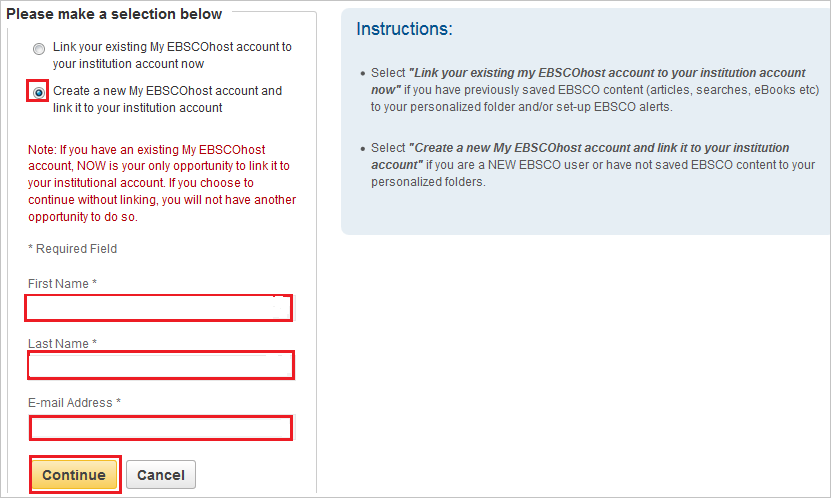
När du har slutfört konfigurationen ovan rensar du cookies/cacheminnet och loggar in igen. Du behöver inte logga in manuellt igen och anpassningsinställningarna sparas.
Nästa steg
När du har konfigurerat EBSCO kan du framtvinga sessionskontroll, vilket skyddar exfiltrering och infiltration av organisationens känsliga data i realtid. Sessionskontrollen utökas från villkorlig åtkomst. Lär dig hur du framtvingar sessionskontroll med Microsoft Defender för molnet Apps.